إذا كان جهاز الكمبيوتر الخاص بك يواجه مشكلة تكامل الذاكرة معطلة على خطأ Windows 11 ، فيجب عليك اتخاذ إجراء لحل هذه المشكلة إذا لم تقم بإيقاف تشغيله عن قصد. لمعرفة المزيد حول ميزة تكامل الذاكرة في Windows 11 ، استمر في القراءة.
من أكثر الطرق المميتة لهجمات قرصنة الكمبيوتر استهداف ملفات أساسية مختلفة لنظام تشغيل الكمبيوتر. يقوم المتسللون بحقن برامج تشغيل ضارة في جهاز الكمبيوتر الخاص بك.
يعتبر نظام التشغيل (OS) هذا برنامج تشغيل ويقوم بتشغيله دون طرح أسئلة. هذا كل شيء! تم اختراق نظامك الآن ، وقد يسرق المخترق بياناتك.
لمنع مثل هذه الهجمات ، يستخدم مصنعو أنظمة التشغيل بيئة عالية الأمان لملفات نظام التشغيل الأساسية. سيعمل نظام التشغيل فقط على تشغيل برامج التشغيل الموثوقة والموقعة رقمياً أثناء تمهيد النظام.
تتمثل إحدى آليات الدفاع لأنظمة التشغيل Windows 11 و Windows 10 في عزل Core عبر تكامل الذاكرة. ولكن قد تتلقى إشعار خطأ تلقائي من نظام التشغيل Windows 11 أو 10 يفيد بأن تكامل الذاكرة معطّل في نظام التشغيل Windows 11. في بعض الحالات الأخرى ، يكون تكامل ذاكرة أمان الجهاز متوقفًا عن الإخطار أيضًا.
استمر في القراءة لمعرفة المزيد حول تكامل الذاكرة وكيفية حل أي أخطاء تتعلق بميزة أمان Windows هذه.
ما هي ميزة تكامل الذاكرة في Windows؟
قبل أن تتمكن من فهم ميزة تكامل الذاكرة ، يجب أن تعرف عملية عزل Core لأمان Windows. يقوم نظام التشغيل Windows بإنشاء بيئة افتراضية قائمة على الأجهزة على شرائح ذاكرة النظام أو ذاكرة الوصول العشوائي. بعد ذلك ، يتم تشغيل جميع برامج نظام التشغيل الأساسية داخل تلك الكتلة الآمنة من الذكريات.
الآن ، يحاول المتسللون استخدام برامج التشغيل منخفضة المستوى ، مثل تلك التي تحافظ على جميع الاتصالات بين الكمبيوتر أنظمة الإدخال / الإخراج مثل كاميرات الويب ، والفأرة ، ولوحات المفاتيح ، وما إلى ذلك ، للوصول إلى هذه البيئة الآمنة لذاكرة جهاز الكمبيوتر الخاص بك كتل.
يبدأ تكامل الذاكرة في إيقاف مثل هذه الأنشطة الضارة. تُعرف الميزة عمومًا باسم HVCI أو تكامل التعليمات البرمجية المحمي بواسطة Hypervisor. يحظر HVCI أو سلامة الذاكرة جميع برامج التشغيل الضارة وغير الموثوق بها على جهاز الكمبيوتر الخاص بك. وبالتالي ، لا يمكن للمتسللين الوصول إلى كتل الذاكرة الآمنة التي لا غنى عنها لتشغيل Windows 11 أو 10 بسلاسة.
تقوم Microsoft بشحن جميع نسخ نظام التشغيل Windows 11 الجديدة مع ميزة عزل Core النشطة. عند تثبيت نظام التشغيل لأول مرة ، يتم تشغيل الميزة لمنع برامج التشغيل الضارة.
ومع ذلك ، هناك مواقف قد تجد فيها أن نظام عزل Windows Security Core معطل. بعض الأمثلة كما هو مذكور أدناه:
- أنت تستخدم إصدارًا أقدم من Windows 11 ولم تقم بترقيته مؤخرًا
- يعمل الكمبيوتر بنظام التشغيل Windows 10
- لقد قمت بإيقاف تشغيل هذه الميزة عن قصد لتحسين أداء ألعاب Windows 11
- أوقف المتسللون العزل الأساسي أثناء حادث احتيال للدعم الفني
إذا تم إيقاف تشغيل ميزة عزل Core ، فلن يتم تشغيل HVCI أو سلامة الذاكرة عند تثبيت برامج تشغيل تابعة لجهات خارجية أو بدء تشغيل النظام أو ترقية برامج التشغيل لأنفسهم.
سيُظهر قسم أمان الجهاز في تطبيق أمان Windows علامة تحذير صفراء. إذا قمت بالوصول إلى التحذير ، فقد ترى أيًا من رسائل التحذير التالية:
- تكامل الذاكرة معطل في Windows 11 / Windows 10
- سلامة ذاكرة الجهاز متوقفة
- تم إيقاف تكامل ذاكرة Windows 11
- تم إيقاف تكامل الذاكرة. قد يكون جهازك عرضة للخطر
لماذا يتم إيقاف تكامل الذاكرة على نظام التشغيل Windows 11؟
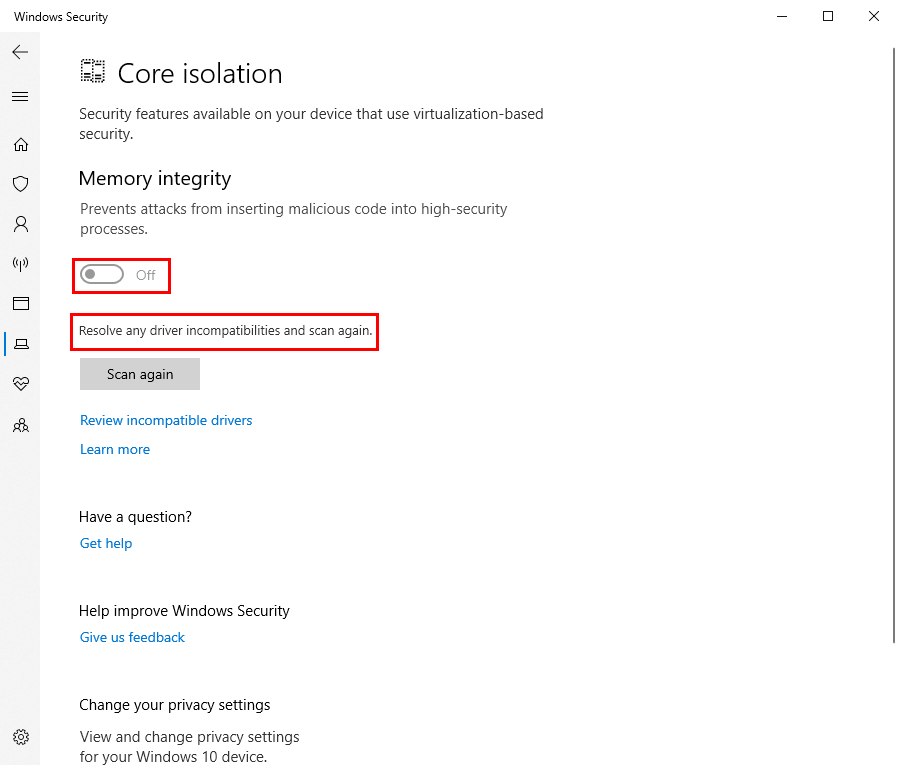
نظرًا لأن تكامل الذاكرة أو HVCI يتحكم في عمل جميع أنواع برامج التشغيل على جهاز الكمبيوتر الخاص بك ، بما في ذلك البرامج الضارة ، فمن المقلق للغاية أن يقوم شخص ما أو شيء ما بإيقاف تشغيله.
إذا كنت تستخدم الكمبيوتر للألعاب وأوقفت عن قصد ميزة تكامل الذاكرة في Core Isolation ، فهذا أمر مفهوم.
ومع ذلك ، إذا كنت تعلم أنك لم تفعل ذلك أو كان الكمبيوتر الشخصي للاستخدام الشخصي والمهني ، فيجب أن تظل الميزة قيد التشغيل في جميع المواقف.
ستمنع ميزة تكامل الذاكرة النشطة تثبيت برامج التشغيل الضارة على جهاز الكمبيوتر الخاص بك. إذا كانت ميزة الأمان الهامة هذه غير متصلة بالإنترنت ، فإن نظامك وجميع البيانات الموجودة فيه معرضة لخطر القرصنة وبرامج الفدية.
كيفية إصلاح تكامل الذاكرة معطلة على خطأ Windows 11
يمكنك تجربة الطرق المذكورة أدناه لحل مشكلة "تم إيقاف تكامل الذاكرة. قد يكون جهازك عرضة للهجوم "خطأ على أي جهاز كمبيوتر يعمل بنظام Windows 10 أو 11. حاول أيضًا تشغيل ميزة تكامل الذاكرة من ملف قائمة البدأ > أمن Windows > أمان الجهاز > تفاصيل العزل الأساسية > تبديل على التبديل ل سلامة الذاكرة.
إذا بدأت الخدمة ، فلا تحاول إجراء المزيد من الإصلاحات. إذا لم تبدأ الخدمة ، فجرب طريقة أخرى ثم أعد محاولة تنشيط تكامل الذاكرة.
الطريقة الأولى: مراجعة برامج التشغيل غير المتوافقة
- رسالة الخطأ "سلامة ذاكرة الجهاز متوقفة"سوف تظهر ال راجع برامج التشغيل غير المتوافقة الارتباط لاستكشاف تهديد الأمان وإصلاحه.
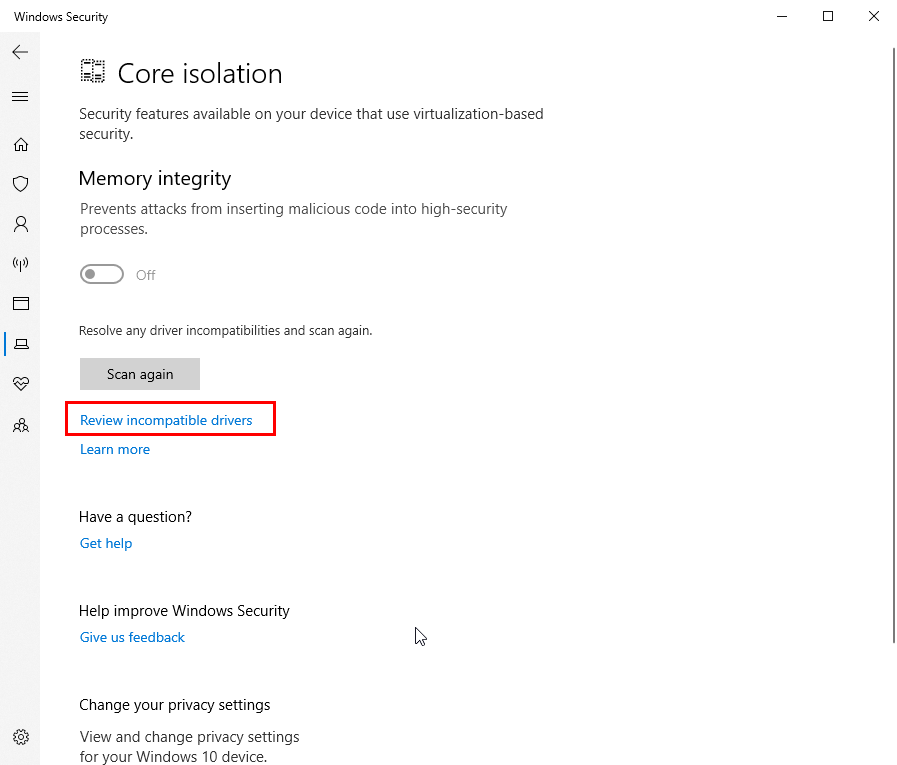
- انقر فوق الخيار للذهاب إلى برامج تشغيل غير متوافقة شاشة.
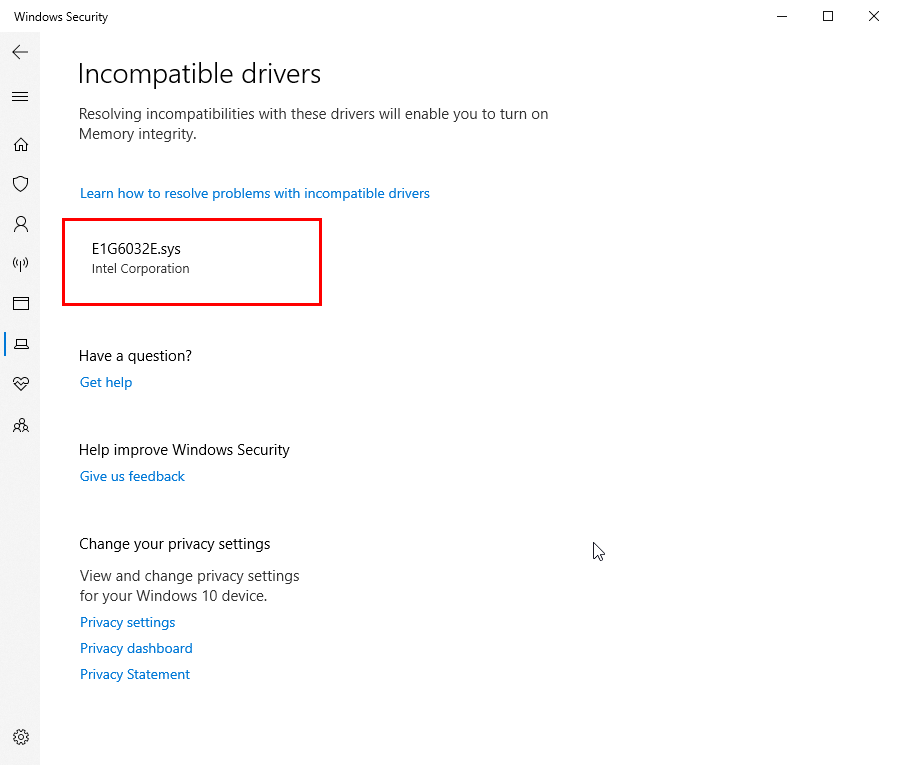
- لاحظ أسفل قائمة السائقين أو خذ لقطات شاشة على Windows 11 أو 10.
- اقفز إلى الطريقة الثالثة أو 4 للتخلص من السائق الخاطئ.
الطريقة 2: استخدام أداة مدقق ملفات النظام
قد تواجه "تكامل ذاكرة Windows 11 معطلة"خطأ في حالة تلف بعض الملفات الأساسية الهامة. إليك كيفية إصلاح ملفات النظام وتفعيل تكامل الذاكرة:
- انقر على بحث ويندوز رمز ، اكتب CMD، ثم حدد تشغيل كمسؤول.
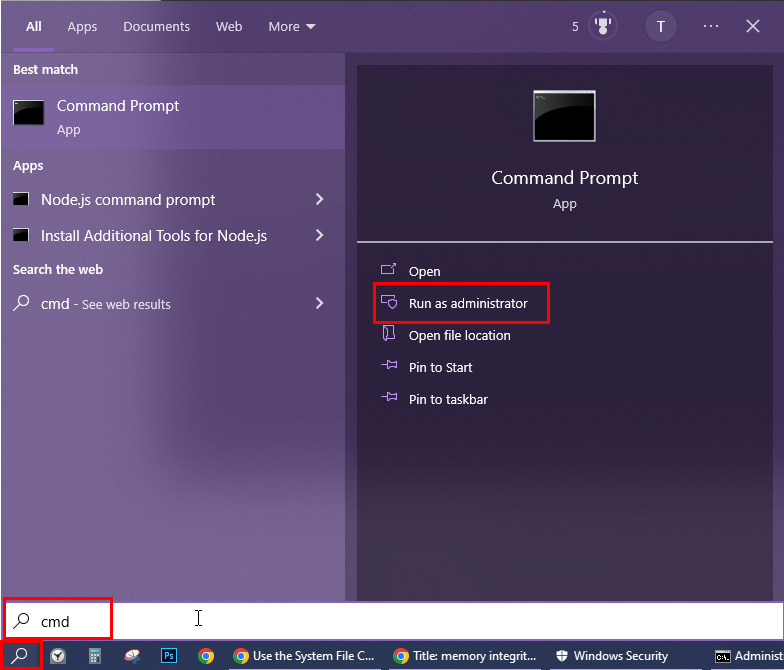
- أدخل هذا الأمر في ملف موجه الأمر app وضرب يدخل.
sfc / scannow
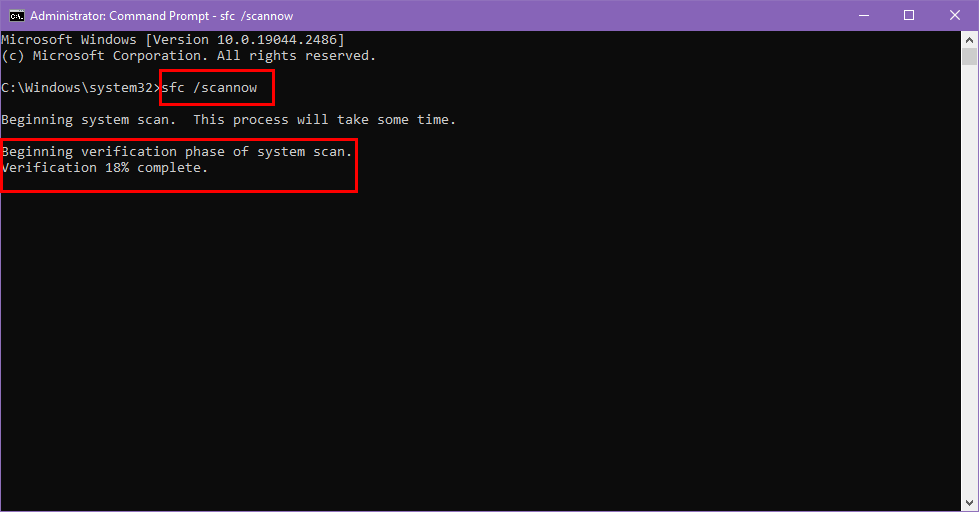
- ال مدقق ملفات النظام سيجد الأمر ويصلح مشكلات ملفات النظام.
بمجرد الانتهاء من ذلك ، حاول تنشيط سلامة الذاكرة من ملف العزلة الأساسية شاشة أمان الجهاز.
الطريقة الثالثة: إزالة برامج التشغيل غير المتوافقة
- افتح ال موجه الأمر مع حقوق المسؤول.
- اكتب الأمر التالي واضغط يدخل.
تفكيك / عبر الإنترنت / الحصول على السائقين / التنسيق: الجدول
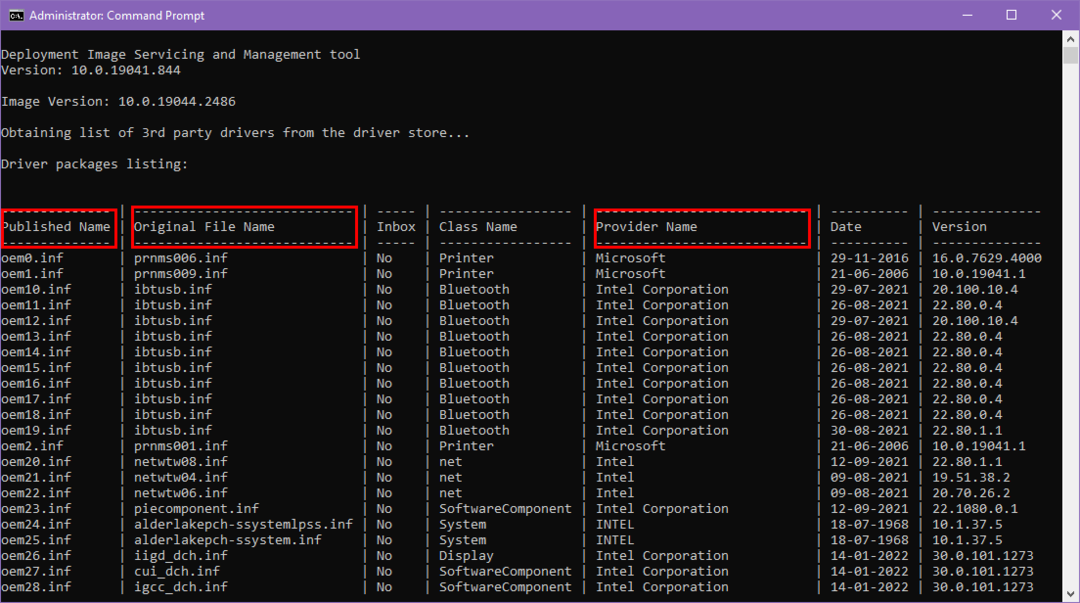
- بمجرد تحديد موقع السائق غير المتوافق الاسم المنشور من موجه الأمر الجدول ، اكتب هذا الأمر واضغط يدخل لحذف برنامج التشغيل غير المتوافق من جهاز الكمبيوتر الذي يعمل بنظام Windows 11 أو 10.
pnputil / delete-driver (الاسم المنشور لبرنامج التشغيل) / uninstall / force
لا تنسى استبدال (الاسم المعلن للسائق) عنصر نائب للنص مع الفعلي الاسم المنشور من السائق. على سبيل المثال ، راجع هذا الأمر:
pnputil / delete-driver oem40.inf / uninstall / force
يعرض مستكشف أخطاء سلامة الذاكرة ومصلحها ملف اسم الملف الأصلي للسائق غير المتوافق. يجب أن تطابق هذا الاسم مع الخاص به الاسم المنشور.
الطريقة الرابعة: إلغاء تثبيت البرامج أو برامج التشغيل ذات الصلة
إذا تمكنت من معرفة البرنامج الأساسي من اسم برنامج التشغيل ، فيمكنك اتباع هذه الخطوات لحذف البرنامج من جهاز الكمبيوتر الخاص بك لحل مشكلة تكامل ذاكرة Windows 11:
- انقر على اليمين على ال يبدأ زر القائمة.
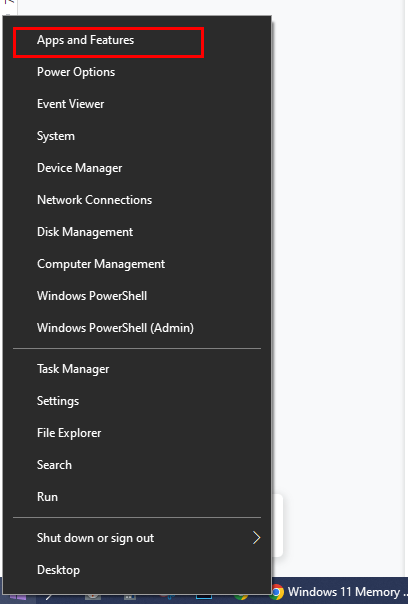
- انقر التطبيقات والميزات من قائمة السياق المنبثقة.
- قم بالتمرير عبر القائمة لتحديد موقع التطبيق.
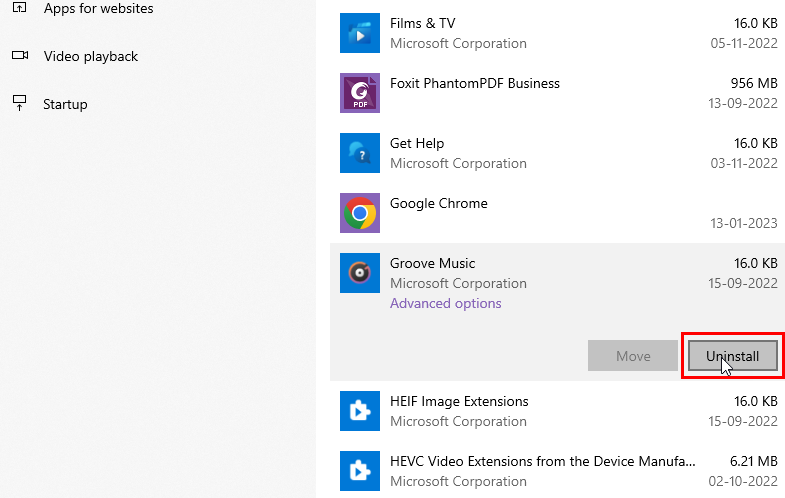
- إذا وجدت ، حدد التطبيق ثم انقر فوق الغاء التثبيت.
إذا لم يعمل خيار التطبيقات والميزات ، فجرّب الخطوات التالية:
- انقر على يبحث أيقونة على شريط مهام Windows واكتب مدير الجهاز.
- يختار مدير الجهاز تحت افضل مباراة قسم على بحث ويندوز.
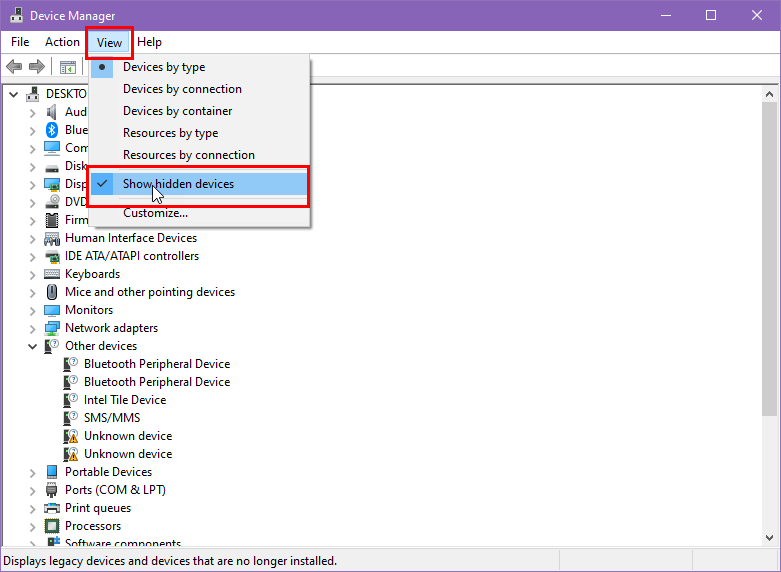
- على ال مدير الجهاز نافذة ، انقر فوق منظر وعلامة اختيار إظهار الأجهزة المخفية.
- الآن ، قم بتوسيع جميع أقسام الجهاز واحدًا تلو الآخر وانقر بزر الماوس الأيمن للبحث قم بإلغاء تثبيت الجهاز خيار.
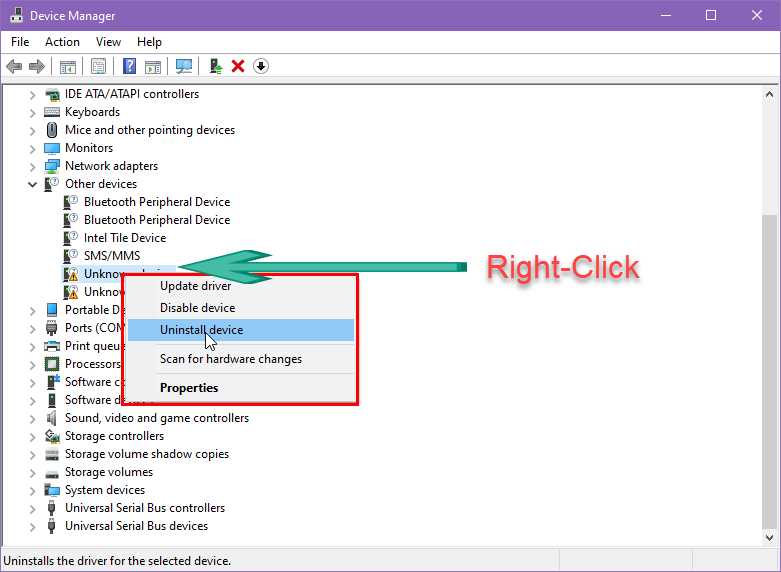
- انقر قم بإلغاء تثبيت الجهاز لإزالة الجهاز وسائقه الفاسد الأساسي.
الطريقة الخامسة: تطبيق تحديثات Windows 11 أو 10 المعلقة
تعد ميزات عزل Core وتكامل الذاكرة من وظائف الأمان الديناميكية لنظامي التشغيل Windows 11 و 10. تعتمد هذه الأنظمة على تحديثات Windows العادية.
إذا لم تقم بتحديث جهاز الكمبيوتر الشخصي الذي يعمل بنظام Windows لبعض الوقت ، فجرّب هذه الخطوات لتطبيق التحديثات المعلقة الآن:
- يفتح بحث ويندوز واكتب تحديث.
- انقر تحقق من وجود تحديثات تحت افضل مباراة قسم.
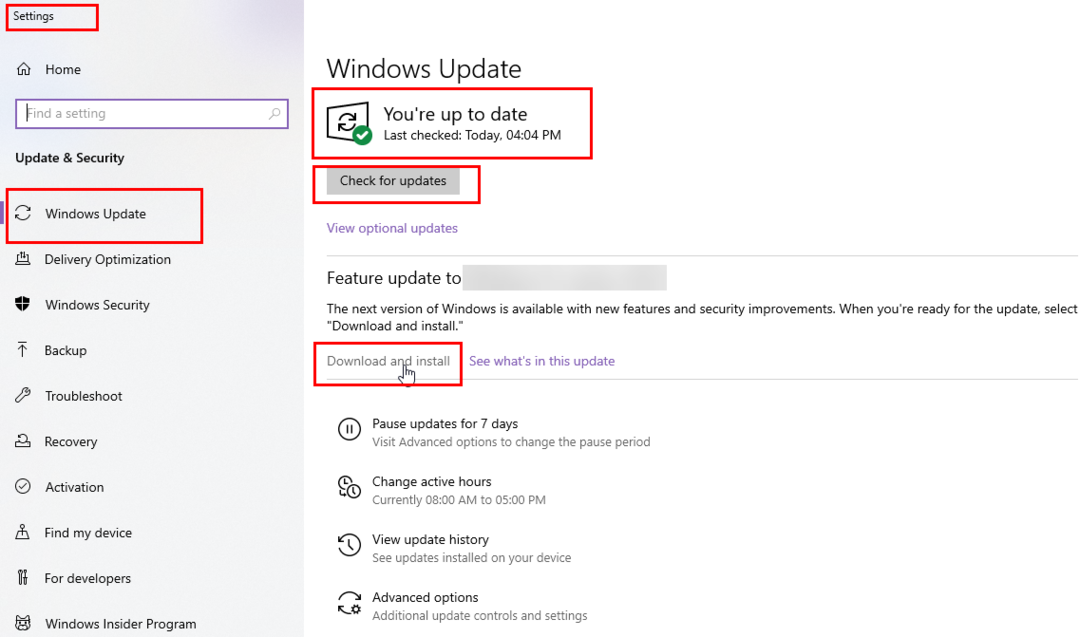
- يختار تحقق من وجود تحديثات.
- انتظر تنزيل التحديث وتثبيته.
- سيقوم Windows تلقائيًا بإكمال هذه الخطوات.
الطريقة 6: قم بإجراء تمهيد نظيف
- يفتح يبحث واكتب MSCONFIG.
- يختار أعدادات النظام.
- اذهب إلى خدمات علامة التبويب وحدد خانة الاختيار الخاصة بـ اخفي كل خدمات مايكروسوفت خيار.
- الآن ، حدد أوقف عمل الكل.
- انقر يتقدم، وستطلب منك الأداة ذلك اعادة التشغيل أو إعادة تشغيل جهاز الكمبيوتر.
بعد إعادة التشغيل ، حاول تنشيط ملف سلامة الذاكرة ميزة من أمن Windows برنامج.
الطريقة السابعة: تنشيط الأجهزة الافتراضية في BIOS أو UEFI
لن تعمل سلامة الذاكرة على جهاز كمبيوتر يعمل بنظام Windows إذا لم تقم بتنشيط الأجهزة الظاهرية من قائمة UEFI أو BIOS. يتم تمكين هذه الميزة في المصنع في أحدث أجهزة الكمبيوتر المكتبية والمحمولة التي تعمل بنظام التشغيل Windows 11.
ومع ذلك ، إذا كنت تستخدم جهاز كمبيوتر مجمّعًا ، فمن المحتمل أن الميزة لم يتم تشغيلها. أيضًا ، قد تكون الميزة غير نشطة على أجهزة الكمبيوتر المحمولة التي يبلغ عمرها من سنتين إلى ثلاث سنوات استنادًا إلى نظام التشغيل Windows 10 أو 11.
اتبع هذه الخطوات لتنشيط الميزة من BIOS أو UEFI:
- في نظام التشغيل Windows 11 أو 10 ، افتح تحديث ويندوز من يبحث مجال.
- اختر ال استعادة الخيار على اللوحة اليسرى.
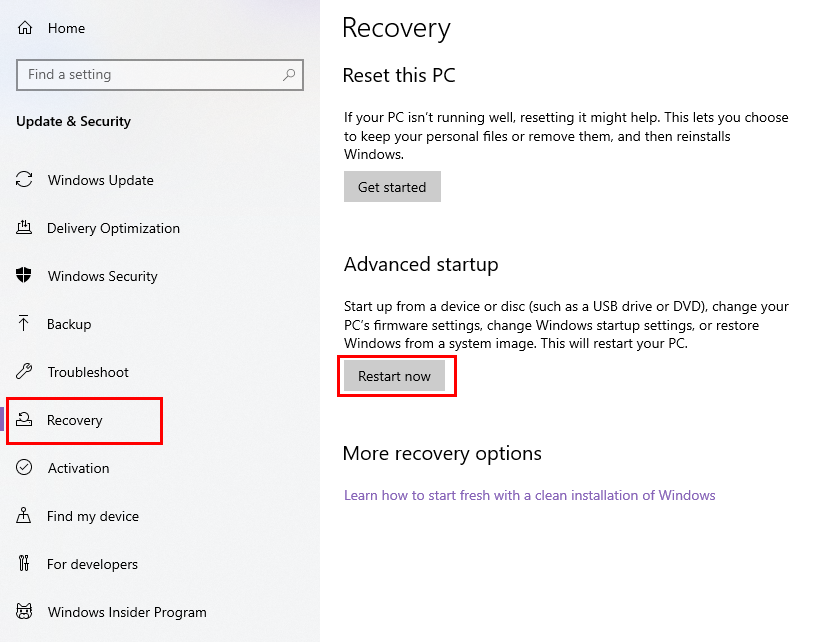
- انقر اعد البدء الان تحت انطلاقة متقدمة على الجانب الأيمن.
- بمجرد إعادة تشغيل جهاز الكمبيوتر ، انقر فوق استكشاف الاخطاء.
- اختر الآن خيارات متقدمة.
- انقر إعدادات البرنامج الثابت لـ UEFI; اختر أيضًا ملف إعادة تشغيل الخيار من الشاشة التالية.
- الآن ، يجب أن تشاهد ملف BIOS قائمة طعام.
- انقر وضع متقدم; يختار متقدم مرة أخرى في الشاشة التالية.
- انقر تكوين وحدة المعالجة المركزية.
- انتقل لأسفل إلى تقنية إنتل الافتراضية.
- إذا كان يقول عاجز، انقر فوق الزر للتحديد ممكن.
- احفظ التغييرات واخرج من ملف BIOS أو UEFI قائمة طعام.
التدفق أعلاه مخصص لأحدث اللوحات الأم القائمة على شرائح Intel. إذا كان BIOS أو UEFI يبدو مختلفًا على جهاز الكمبيوتر الخاص بك ، فقم بتنشيط أي من الخيارات التالية من شاشة إعدادات وحدة المعالجة المركزية:
- ملحقات المحاكاة الافتراضية
- إنتل VT-x
- فاندربول
بمجرد إعادة تشغيل الجهاز وفتح سطح المكتب ، انتقل إلى Windows Security لتنشيط تكامل الذاكرة لإصلاح مشكلة تكامل ذاكرة Windows 11.
خاتمة
أنت الآن تعرف كيفية إصلاح "سلامة الذاكرة معطلة. قد يكون جهازك عرضة للهجوم "خطأ على أجهزة الكمبيوتر التي تعمل بنظام Windows 11 أو 10.
التعليق أدناه إذا كنت تعرف طريقة أخرى لم أتناولها هنا.
ربما يعجبك أيضا "كيفية تحسين الأمان على Windows 11.”